Ferestrele de limbă 7 panou
Dar există situații când bara de limbă dispare. Cu toate acestea, trecerea aspectul tastaturii este încă Alt + Shift sau Ctrl + Shift. Motivele pot fi diferite, astfel încât vom lua în considerare modalități de a restabili Bara lingvistică. Cel mai simplu mod - este de a încerca să restabilească instrumentele pentru Windows 7.
Metoda de recuperare 1
În acest scop, vom efectua următoarele:
- Apăsați tasta Win + R și tastați comanda intl.cpl sau Start - Panou de control - Opțiuni regionale și lingvistice.
- Faceți clic pe „Tastaturi și limbi“
- În „Tastaturi și limbi“ deschide „Modificare tastaturi“
- În „limbile și serviciile de text și“ selectați „Language Bar“
- Verificați „este consacrat în bara de activități“ și „Afișați etichete text pe bara de limbă“ și apoi faceți clic pe Aplicare și OK
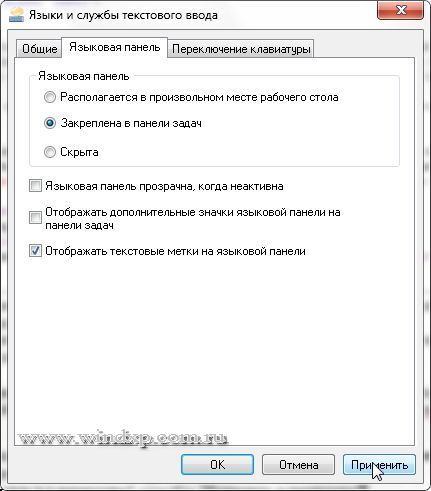
Acum, bara de limbă ar trebui să apară în tava de sistem.
Metoda 2, setările de verificare a registry
- Apăsați tasta Win + R și tip regedit
- Localizați ramura de registry HKEY_LOCAL_MACHINE \ Software \ Microsoft \ Windows \ CurrentVersion \ Run
- Verificați dacă există un parametru șir Ctfmon cu valoarea „C: \ Windows \ System32 \ ctfmon.exe“
- Dacă acest parametru nu este prezent, este necesar să se creeze. Faceți clic dreapta pe RUN și selectați pentru a crea un parametru șir de caractere
- Dăm numele parametrului Ctfmon
- Faceți clic pe butonul din dreapta al mouse-ului și alegeți schimbarea Ctfmon. Intram valoarea "C: \ Windows \ System32 \ ctfmon.exe"
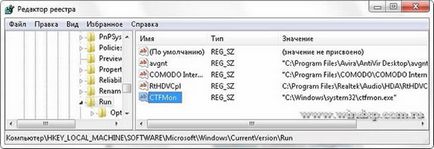
Reporniți. După repornire bara de limbă ar trebui să apară în tava de sistem.
Setarea locației a barei de activități
Dacă este afișată bara de Limbă, faceți clic dreapta, puteți apela meniul de configurare pentru a modifica setările, cum ar fi poziția de pe bara de activități sau dispunerea verticală în loc de orizontal
În cazul în care este necesar ca icoana este întotdeauna prezentă, este necesar să se schimbe setările din bara de sistem.
- butonul mouse-ului click dreapta pe bara de activități și selectați Properties.
- Găsiți zona de notificare și faceți clic pe Personalizare.
- Pune cecul „arată întotdeauna toate pictogramele și notificările de pe bara de activități“
- în regulă
În cazul în care nu se deschide panoul Opțiuni regionale și lingvistice
Există situații în care este imposibil într-un mod standard pentru a deschide opțiunile Setări Panel regionale și lingvistice.
În acest caz, vom folosi ferestrele de comandă:
- Apăsați Win + R-cheie și fereastră de tip intl.cpl de comandă se va deschide „Opțiuni regionale și lingvistice“
- Atunci când introduceți un intl.cpl de control comandă ,, 2 tab-ul „Tastaturi și limbi“ deschise
- Atunci când introduceți un intl.cpl de control comandă ,, 3 Fila „Avansat“
Sper că aceste metode vor ajuta la restabilirea bara de limbă